C#Windows Forms窗体、按钮-xdd
1.更换窗体图标
方法:单击窗体,更改icon属性。
2.调整窗体打开时默认位置
方法:单击窗体,更改StartPotion属性。
3.修改窗体大小
方法:单击窗体,更改Size属性。
4.设置窗体的背景图片
方法:单击窗体,更改BackgroundImage属性。
5.打开新窗体
首先新建一个窗体 然后
Form2 frm2 = new Form2(); frm2.Show(); this.Hide();
6.单击窗体事件Click
首先在窗体属性事件中双击Click
MessageBox.Show("已经单击了窗体");//弹出提示框
7.窗体加载事件Load
例如:窗体在打开时,弹出提示框,询问是否查看窗体
if (MessageBox.Show("是否查看窗体?", "", MessageBoxButtons.YesNo, MessageBoxIcon.Information) == DialogResult.Yes) { }
8.窗口关闭事件FormClosing
DialogResult dr = MessageBox.Show("是否确定要关闭窗体", "提示", MessageBoxButtons.YesNo, MessageBoxIcon.Warning);//创建了一个对话框 if (dr == DialogResult.Yes) { e.Cancel = false;//如果单击“是”,则关闭窗体 } else //否则 { e.Cancel = true;//如不执行操作 }
2019-07-24 22:01:12 write by xdd
9.MDI窗体(多文档界面)
下面将在父窗体中添加一个MenuStrip菜单,增加四个选项【打开子窗体,水平排列,垂直排列,层叠】
另注意Show方法和ShowDialog的区别是后者打开后,其它窗体会冻结。
1 namespace MDI窗体练习 2 { 3 public partial class Form1 : Form 4 { 5 public Form1() 6 { 7 InitializeComponent(); 8 } 9 10 private void 加载子窗体ToolStripMenuItem_Click(object sender, EventArgs e) 11 { 12 Form frm2 = new Form2(); 13 frm2.MdiParent = this; 14 frm2.Show(); 15 Form frm3 = new Form3(); 16 frm3.MdiParent = this; 17 frm3.Show(); 18 Form frm4 = new Form4(); 19 frm4.MdiParent = this; 20 frm4.Show(); 21 22 } 23 24 private void 水平平铺ToolStripMenuItem_Click(object sender, EventArgs e) 25 { 26 LayoutMdi(MdiLayout.TileHorizontal); 27 } 28 29 private void 垂直平铺ToolStripMenuItem_Click(object sender, EventArgs e) 30 { 31 LayoutMdi(MdiLayout.TileVertical); 32 } 33 34 private void 层叠排列ToolStripMenuItem_Click(object sender, EventArgs e) 35 { 36 LayoutMdi(MdiLayout.Cascade); 37 } 38 } 39 }
<窗体篇结束>
write by xdd 2019-07-25 23:49:37
10.控件介绍
10.1文本框Textbox
10.1.1 设置文本框Textbox的readonly属性使其为只读而不能编辑。
10.1.2 设置文本框的PasswordChar属性使其向输入密码一样以星号代替(在其属性框里输入*即可)
10.1.3 设置文本框的Multiline属性使其能输入多行数据
10.1.4 当文本框的内容被更改,会触发文本框的TextChanged事件
10.1.5 控件的名字写法:
控件.Text 如 label1.Text=textBox1.Text
10.2复选框CheckBox
10.2.1复选框CheckBox的CheckState属性返回值有Checked与Unchecked
10.2.2当复选框的状态变化时,会触发其CheckStateChanged事件。
一个选课信息的案例
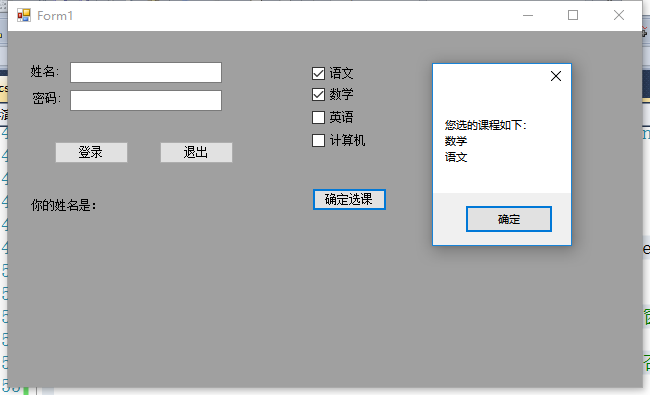
private void button3_Click(object sender, EventArgs e) { string strtop = "您选的课程如下:"; foreach(Control ctrl in this.Controls)//遍历窗体中的所有控件 { if(ctrl.GetType().Name=="CheckBox") //判断是否为复选框 { CheckBox cbox=(CheckBox)ctrl; if (cbox.Checked) { strtop=strtop+"\n"+cbox.Text; }//内层if的结束 } //外层if的结束 }//Foreach的结束 MessageBox.Show(strtop); }
10.3 有格式文本框RichTextBox
10.3.1 调整ScrollBars属性以调整是否显示滚动条
10.3.2 利用RichTextBox制作网址超链接
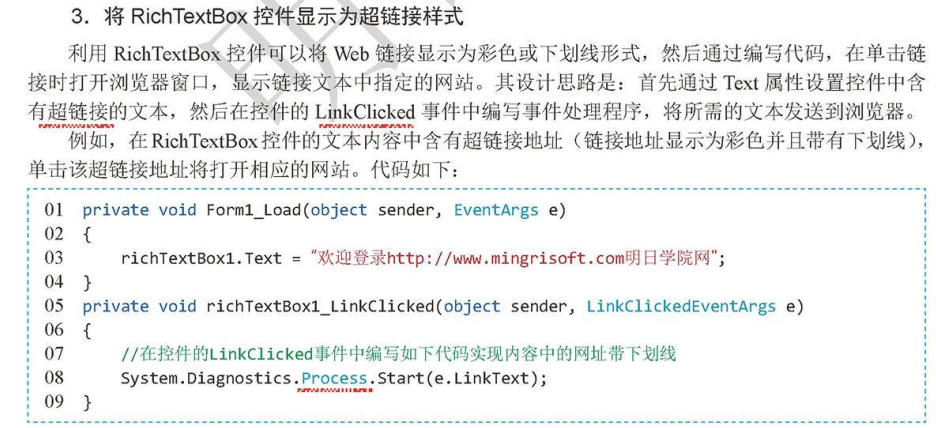
10.4下拉组合框ComboBox
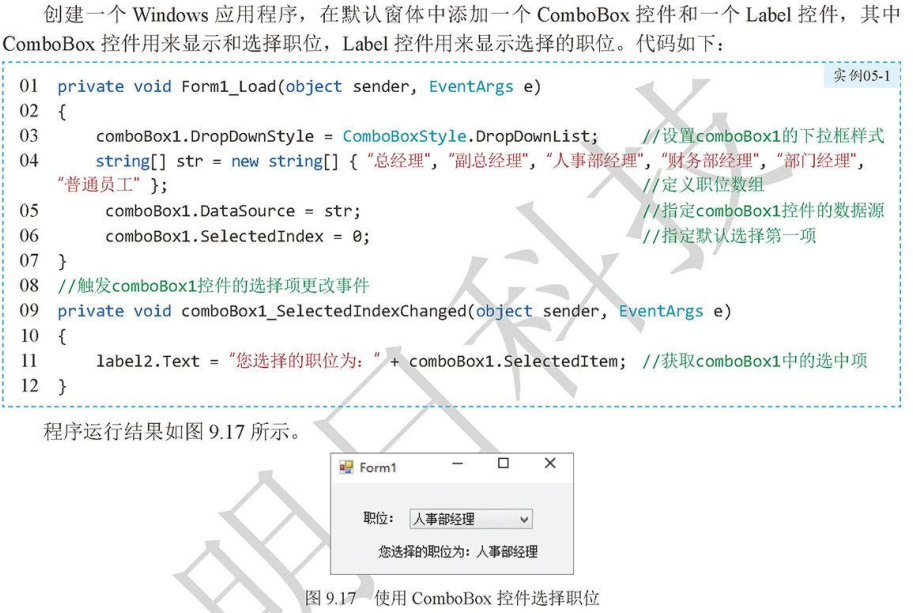
10.5 列表控件ListBox
10.5.1 向ListBox控件中添加或移除项
listBox1.Items.Add("语文");//添加项目 listBox1.Items.Remove("英语");//移除项目
10.5.2 设置SelectionMode为MultiExended可使用shift、ctrl、方向键实现多选
10.6 分组框控件GroupBox
10.7 树(分支)控件TreeView
10.7.1 在控件的nodes属性中可以直接建立分支
private void treeView1_AfterSelect(object sender, TreeViewEventArgs e) { label10.Text = "我选择" + e.Node.Text; }
10.7.2 给分支加图片方法:
imageList1.Images.Add(Image.FromFile("1.png")); treeView1.ImageLise=imageList1; imageList1.ImageSize=new Size(16,16);
10.8 图片存储组件 ImageList
10.9 计时器Timer组件
10.10 <控件篇结束>
write by xdd 2019-07-27 00:47:19
11 菜单控件MenuStrip
12 工具栏控件ToolStrip
13 状态栏控件StatusStrip
14 对话框
14.1 消息框
MessageBox.Show(string text,string caption,MessageBoxButtons buttons,MessageBoxIcon icon);//内容,标题,按钮类型,图标(警告,问号,错误等) MessageBox.Show("确定退出吗","警告",MessageBoxButtons.YesNo,MessageBoxIcon.Warning);
14.2 打开文件对话框OpenFileDialog
openFileDialog1.ShowDialog();
14.3 打开文件夹对话框FolderBrowserDialog
14.4 另存为对话框 SaveFileDiolag
<菜单、工具栏、对话框>
注:参考并推荐书籍
- 《零基础学C#》(明日科技编著)
- Windows Forms 2.0程序设计(原文为英文版:Windows Forms 2.0 Programming)
本文来自博客园,作者:xdd1997
转载请注明:https://www.cnblogs.com/xdd1997/p/11241675.html







【推荐】国内首个AI IDE,深度理解中文开发场景,立即下载体验Trae
【推荐】编程新体验,更懂你的AI,立即体验豆包MarsCode编程助手
【推荐】抖音旗下AI助手豆包,你的智能百科全书,全免费不限次数
【推荐】轻量又高性能的 SSH 工具 IShell:AI 加持,快人一步
· Linux系列:如何用heaptrack跟踪.NET程序的非托管内存泄露
· 开发者必知的日志记录最佳实践
· SQL Server 2025 AI相关能力初探
· Linux系列:如何用 C#调用 C方法造成内存泄露
· AI与.NET技术实操系列(二):开始使用ML.NET
· 被坑几百块钱后,我竟然真的恢复了删除的微信聊天记录!
· 【自荐】一款简洁、开源的在线白板工具 Drawnix
· 没有Manus邀请码?试试免邀请码的MGX或者开源的OpenManus吧
· 园子的第一款AI主题卫衣上架——"HELLO! HOW CAN I ASSIST YOU TODAY
· 无需6万激活码!GitHub神秘组织3小时极速复刻Manus,手把手教你使用OpenManus搭建本